كيف تسجل فيديو وترسله؟.  تكبير
تكبير
4 مايو ، 20216 دقيقة. قراءة

يمكن أن يكون تسجيل اجتماع Zoom ممتعًا بشكل خاص لك ولجمهورك. يمكنك الوصول بسهولة إلى التسجيل الخاص بك لمراجعة المحتوى أو مشاركة الفيديو مع الأشخاص الغائبين أثناء الاجتماع. يمكنك أيضًا إعادة استخدام التسجيلات لإنشاء محتوى حسب الطلب لموقعك على الويب أو لشبكتك الداخلية.
شاهد الفيديو الخاص بنا لتذكير نفسك بكيفية تسجيل اجتماع في التكبير. اعتمادًا على نوع الحساب الذي تشترك فيه ، سيكون لديك خيارات مختلفة متاحة لإكمال التسجيل.
- ال التسجيلات المحلية ممكنة لجميع مستخدمي Zoom. سيتم حفظ ملف التسجيل الخاص بك على القرص الصلب المحلي لجهاز الكمبيوتر الخاص بك.
- L ‘التسجيل السحابي، الممكّن على جميع الحسابات المدفوعة ، يحفظ تسجيلك في Zoom cloud ، حيث يمكن عرضه ومشاركته وتنزيله.
توفر كل من التسجيلات السحابية لـ Zoom والتسجيلات المحلية ملفات MP4 عالية الجودة (فيديو وصوت) وملفات M4A (صوت فقط).
أين يمكنك أن تجد تسجيل التكبير الخاص بك؟
قبل أن تفعل أي شيء ، تحتاج إلى تحديد موقع ملف التسجيل الخاص بك!
تستغرق التسجيلات السحابية بعض الوقت حتى تتم معالجتها ، لذلك سنرسل إليك إشعارًا بالبريد الإلكتروني لإعلامك عندما يكون جاهزًا. انقر فوق ارتباط المضيف في بريدك الإلكتروني لعرض وإدارة التسجيل الخاص بك ، أو مشاركته مع الآخرين باستخدام رابط “مشاركة التسجيل مع الحاضرين”.
يمكنك أيضًا العثور على روابط لجميع تسجيلاتك في Zoom Desktop Client ، من خلال النقر على علامة التبويب الاجتماعات ، ثم علامة التبويب المسجلة في الجزء العلوي الأيسر. سترى قائمة بجميع الاجتماعات السابقة التي حفظتها محليًا وفي السحابة ، ويمكنك اختيار الاجتماع الذي تريد مراجعته.
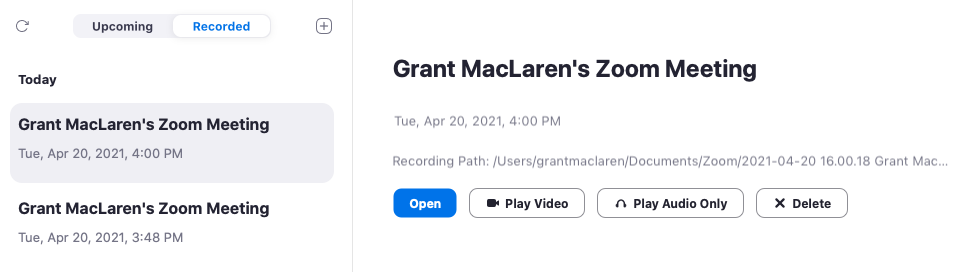
بمجرد العثور على اجتماعك ، إليك بعض النصائح لتحسينه ومشاركته مع الآخرين.
تحرير التسجيل الخاص بك
لست بحاجة إلى تعديل تسجيل الاجتماع الخاص بك ، ولكن يمكن أن يساعدك في إنشاء منتج نهائي أكثر وضوحًا أو إيجازًا. لذلك لا تقلق إذا كان هناك بضع ثوان من الصمت في البداية عندما تقول “لننتظر بضع دقائق أخرى قبل أن نبدأ …” ، لأنه يمكنك دائمًا حذف هذا الجزء!
إذا قمت بتسجيل اجتماع طويل بشكل خاص ، فقد يكون من المفيد تحرير التسجيل لتقسيمه إلى أجزاء أقصر لتسهيل التوزيع. تذكر: كلما زاد الاجتماع ، زاد حجم ملف التسجيل.
من السهل تحرير تنسيقات تسجيل Zoom – MP4 و M4A – باستخدام أي برنامج تحرير تقريبًا ، بما في ذلك ScreenFlow أو Camtasia أو iMovie أو أي حل فيديو Adobe Creative Cloud. انتقل إلى إعدادات حسابك لاختيار خيار لتحسين التسجيل باستخدام محرر فيديو تابع لجهة خارجية والحصول على أفضل النتائج.
إضافة تعليق على التسجيل الخاص بك
إذا كنت ترغب في تسهيل الوصول إلى التسجيلات الخاصة بك عن طريق إضافة تسميات توضيحية أو إنشاء نص ، فستحتاج أولاً إلى التأكد من تمكين النسخ الصوتي على حسابك. لذلك ، عند تسجيل اجتماع أو ندوة عبر الإنترنت ، سيتم إنشاء نصها الصوتي تلقائيًا.
بعد تسجيل اجتماعك في السحابة ، ستتلقى بريدًا إلكترونيًا لإعلامك بتوفر التسجيل. إذا تم تمكين النسخ الصوتي ، فستتلقى تلقائيًا رسالة بريد إلكتروني ثانية بمجرد توفر النسخ الصوتي. قد يكون وقت المعالجة أطول قليلاً من تسجيل اجتماعك. يتوفر ملف VTT الخاص بنصك الصوتي على نفس عنوان URL لتسجيل اجتماعك وجاهز للتنزيل والتعديل.
إذا كنت تريد عرض النص كتعليقات توضيحية ، فراجع التسجيل وانقر على أيقونة CC في أسفل يمين الشاشة. إذا كنت ترغب في إضافة ترجمات إلى مقطع فيديو تم تنزيله ، بناءً على برنامج التشغيل الذي تستخدمه ، يمكنك تحميل ملف VTT إليه.
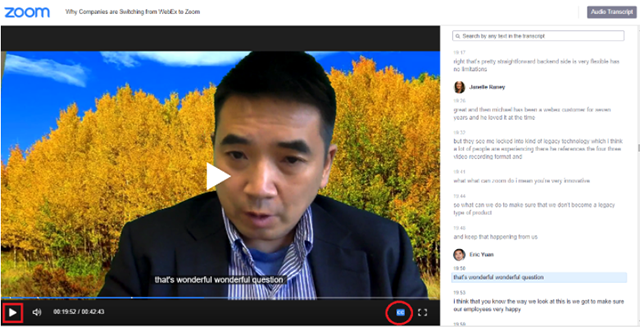
مشاركة التسجيل
بمجرد قيامك بتحرير التسجيل وإضافة التعليقات وإنهائه ، فأنت جاهز للمشاركة!
إذا كنت ترغب في الوصول إلى جمهور أوسع ، يمكنك تحميل تسجيل MP4 الخاص بك إلى موقع استضافة الفيديو مثل YouTube أو Vimeo ، أو إلى موقع الويب الخاص بك.
إذا كنت ترغب فقط في مشاركته مع عدد قليل من الأشخاص ، فيمكنك إرسال ارتباط إلى التسجيل السحابي. ثم قم ببساطة بنسخ ولصق الرابط من البريد الإلكتروني الأصلي المستلم أو انقر فوق الزر “مشاركة” في صفحة إدارة السجلات للحصول على ارتباط يمكنك مشاركته. سيكون لديك حق الوصول إلى العديد من الخيارات لتأمين التسجيل الخاص بك ، مثل التأكد من أن المستخدمين المصادق عليهم فقط هم من يمكنهم مشاهدته ، أو طلب رمز وصول أو إضافة تاريخ انتهاء الصلاحية.
بالنسبة للتسجيلات المحلية ، نوصي بتحميل ملف الفيديو الخاص بك إلى خدمة مشاركة سحابية مثل Dropbox أو Box أو Google Drive حتى تتمكن من إرسالها بسهولة.
قبضة
الآن بعد أن عرفت ما يمكنك فعله بتسجيلات اجتماعك ، ابحث عن جميع الإجابات على أسئلتك في الأسئلة الشائعة الخاصة بالتسجيل المحلي والسحابة ، وسجل اجتماعك التالي!
هل تحتاج إلى المزيد من مساحة التخزين السحابية؟ تحقق من تراخيص Zoom الأخرى أو خطط الوظائف الإضافية الاختيارية الخاصة بنا على zoom.us/pricing.
ملاحظة المحرر: تم نشر هذه المقالة في الأصل في يونيو 2015 وتم تحديثها للتأكد من دقتها واكتمالها.
لا تنسى مشاركة هذا المقال
هل كان المقال مفيداً؟شاركه مع أصدقائك ولا تنسى لايك والتعليق

Leave a Reply